源码安装(版本新)
要从github官方存储库中git源代码并安装OpenCV:
1.更新Ubuntu软件包列表:
sudo apt update2.安装开发人员工具,图像和视频库以及构建OpenCV所需的其他依赖项:
sudo apt install build-essential cmake git libgtk-3-dev pkg-config libavcodec-dev libavformat-dev libswscale-dev libv4l-dev libxvidcore-dev libx264-dev openexr libatlas-base-dev libopenexr-dev libgstreamer-plugins-base1.0-dev libgstreamer1.0-dev python3-dev python3-numpy libtbb2 libtbb-dev libjpeg-dev libpng-dev libtiff-dev libdc1394-dev gfortran -y在deepin系统中,提示找不到“libtbb2 libtbb-dev”,可以用libtbbmalloc2替代。
3.创建和访问一个目录用于OpenCV构建。在此示例中,该目录名为opencv_build:
mkdir ~/opencv_build && cd ~/opencv_build4.使用git要克隆官方OpenCV存储库:
git clone https://github.com/opencv/opencv.git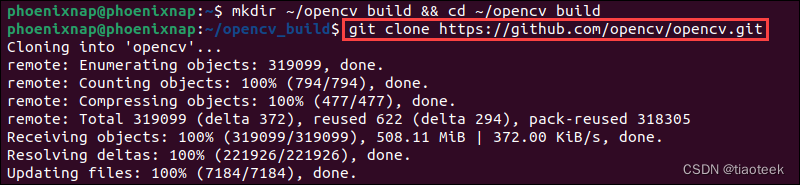 5.克隆额外的OpenCV模块:
5.克隆额外的OpenCV模块:
git clone https://github.com/opencv/opencv_contrib.git
8.创建构建目录中的opencv目录并访问它:
mkdir -p ~/opencv_build/opencv/build && cd ~/opencv_build/opencv/build![]()
9.使用配置构建cmake,并包括克隆的额外模块的路径:
cmake -D CMAKE_BUILD_TYPE=Release -D CMAKE_INSTALL_PREFIX=/usr/local -D INSTALL_C_EXAMPLES=ON -D INSTALL_PYTHON_EXAMPLES=ON -D OPENCV_GENERATE_PKGCONFIG=ON -D BUILD_EXAMPLES=ON -D OPENCV_EXTRA_MODULES_PATH=~/opencv_build/opencv_contrib/modules ..注:上面的示例命令安装C ++ 和Python代码示例。如果要进一步自定义构建,请使用cmake -LH命令。
当你在安装OpenCV时遇到CMake错误,尤其是关于gflags和glog的问题,这通常是因为系统上缺少这些库或CMake无法找到它们的安装路径。
解决方法
安装gflags和glog库:
如果你使用的是Linux系统(例如Ubuntu),可以使用以下命令安装:
sudo apt-get update sudo apt-get install -y libgflags-dev libgoogle-glog-dev10.使用make命令来构建OpenCV。在使用 cmake 控制编译时,仅仅执行 make 指令效率较低,使用 make -j 后面跟一个数字,比如 make -j4 make -j6 make -j14等。一般来说,最大并行任务数为 cpu_num * 2。
make -j4的-j3标志告诉系统使用三个内核进行操作。更改内核数量以反映系统的功能和设置。
11.成功构建后,使用以下命令安装OpenCV:
sudo make install12。检查OpenCV版本以验证安装:
pkg-config --modversion opencv4![]()
系统显示OpenCV库版本。在此示例中,版本号为4.8.0。
参考链接:How to Install OpenCV on Ubuntu | phoenixNAP KB
软件库安装(版本旧)
首先使用 sudo apt install libopencv* 检查一下看都有什么包。
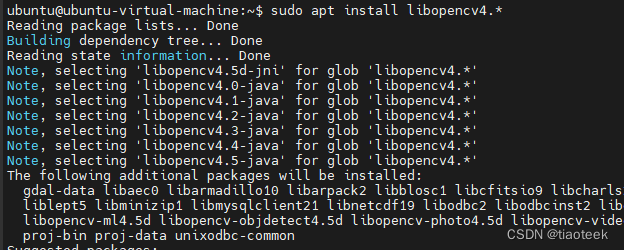
我的目标就是要使用java调用opencv,所以这里默认y之后就自动安装了libopencv4.5-java等一系列包

只不过版本比较旧。

























 373
373

 被折叠的 条评论
为什么被折叠?
被折叠的 条评论
为什么被折叠?








